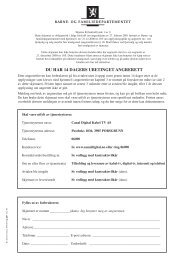Brukerguiden - Canal Digital Kabel-TV
Brukerguiden - Canal Digital Kabel-TV
Brukerguiden - Canal Digital Kabel-TV
You also want an ePaper? Increase the reach of your titles
YUMPU automatically turns print PDFs into web optimized ePapers that Google loves.
BRUKERMANUAL<br />
PVR (PERSONAL VIDEO RECORDER)<br />
MED TO TUNERE SLIK AT DU KAN TA OPP<br />
ET PROGRAM MENS DU SER PÅ ET ANNET!<br />
DUAL TUNER PVR/CABLE<br />
Brukermanual PVR IES.indd 1 22-06-07 10:37:02
INNHOLD<br />
1. DIN DIGITALE PVR-MOTTAKER 3<br />
Frontpanel 3<br />
Bak panel 3<br />
Fjernkontroll 4<br />
2. OVERSIKT 6<br />
Introduksjon 6<br />
Opphavsrett<br />
Autentifi sering, Ansvar,<br />
6<br />
Kundeservice,<br />
Adgangskode/Masterkode 7<br />
Advarsler og råd 7<br />
3. LYNGUIDE 9<br />
Hurtiginstallasjon 10<br />
Brukertips 11<br />
4. TILKOBLING OG INSTALLASJON 13<br />
5. GRUNNLEGGENDE INNSTILLINGER 17<br />
Oppstart innstallasjonsguide 18<br />
Grunnleggende betjening 21<br />
6. HOVEDMENY 29<br />
Installasjon 31<br />
Redigering av kanalliste 32<br />
Foreldrekontroll 33<br />
Programguide 35<br />
PVR – Video opptak 37<br />
System innstilling 45<br />
Tjenester 55<br />
Koding-CA-system 56<br />
7. OPPTAKSOVERSIKT 57<br />
Opptak 58<br />
Filliste 59<br />
Hurtig spoling fremover & bakover 59<br />
Hurtigsøk 59<br />
Slow motion 60<br />
Hurtig avspilling 60<br />
Time shift /Pause direktesending 60<br />
Bokmerke 61<br />
8. TILLEGG 62<br />
Problem og løsning 63<br />
Tekniske spesifi kasjoner 64<br />
Meny kart 65<br />
Brukermanual PVR IES.indd 2 22-06-07 10:37:08
3<br />
1 DIN DIGITALE PVR-MOTTAKER<br />
1 2 3 4 5<br />
6 7 8<br />
1 2 3 4 5 7 6 8<br />
9 10 11 12<br />
13<br />
Brukermanual PVR IES.indd 3 22-06-07 10:37:10
FRONTPANEL<br />
1. STAND BY. Slå av/på mottaker.<br />
2. MENU. Hovedmeny.<br />
3. VOL UP/DOWN. Volum opp/ned og valg av undermeny.<br />
4. CH UP/DOWN. Kanalskift opp/ned og valg av undermeny.<br />
5. OK. Godkjenn valg.<br />
6. EXIT. Gå ut av meny eller funksjon.<br />
7. 7-SEGMENT LED DISPLAY. LED Display viser status.<br />
8. SMART CARD SLOTS. Kortleser, kortet settes inn med «brikken»<br />
opp og inn.<br />
BAKPANEL<br />
1. ANT IN. Tilkobling av kabel tv.<br />
2. RF LOOP OUT. Tilkobling av RF signal fra Mottakeren til RF<br />
inngang på din tv eller til Video.<br />
3. RS-232. Ikke i bruk.<br />
4. ANT IN. Tilkobling av antenne.<br />
5. <strong>TV</strong> OUT. Tilkobling av tv med coaxial kabel.<br />
6. S/PDIF. Tilkobling av digital forsterker output.<br />
7. AUDIO. Tilkobling av tv eller annet apparat til audio output signal.<br />
8. VIDEO. Tilkobling av tv eller annet apparat til video output signal.<br />
9. <strong>TV</strong> SCART. Tilkobling av tv med SCART ledning til video/audio.<br />
10. VCR SCART. Tilkobling av VCR med SCART ledning til video/audio.<br />
11. USB. Tilkobling av PC med USB ledning.<br />
12. S-VHS. Tilkobling av tv eller annet apparat til Super Video Signal.<br />
13. POWER SWITCH. Strømbryter på / av.<br />
1<br />
2<br />
3<br />
4<br />
5<br />
6<br />
7<br />
8<br />
9<br />
10<br />
11<br />
12<br />
13<br />
14<br />
15<br />
16<br />
17<br />
18<br />
19<br />
20<br />
21<br />
22<br />
23<br />
24<br />
25<br />
26<br />
27<br />
28<br />
29<br />
30<br />
31<br />
32<br />
33<br />
FJERNKONTROLL<br />
1. STAND BY. Slå av og på tuner.<br />
2. <strong>TV</strong>/STB. Skifte mellom tv og <strong>Kabel</strong> tv Mottaker status.<br />
3. GREEN. Sortering av kanalliste.<br />
4. SUB-T(RED). Undertekster av/på.<br />
5. REW. Hurtig tilbakespoling.<br />
6. PLAY/PAUSE. Play/pause.<br />
7. QUICK REPLAY. Går til forrige skjermbilde.<br />
8. RECORD. Tar opp programmet som vises nå til Hard Disken.<br />
9. CHANNEL UP/DOWN. Kanalskift opp/ned.<br />
10. EXIT. Gå ut av menyen.<br />
11. OK. Godkjenn valgt punkt.<br />
12. <strong>TV</strong>/RADIO. Skifter mellom tv og Radio status.<br />
13. A.L/R. Valg av lydstatus. (Mono, Venstre, Høyre, Stereo).<br />
14. RECALL. Se liste over viste programmer.<br />
15. SLEEP. Velg tidspunkt for automatisk å slå av tuneren.<br />
16. PIP. Picture in Picture ( Bilde i Bilde ) Funksjon av/på<br />
17. PIP CH. Viser og skifter Picture in Picture kanalliste.<br />
18. MUTE. Lyd av / på (Mute).<br />
19. TALLKNAPPER. Numeriske taster for programvalg og PIN<br />
kode.<br />
20. TEXT. Slå på tekst-tv. (Trykk EXIT for å slå av tekst-tv).<br />
21. YELLOW. Se skjermbilde med zoom funksjon.<br />
22. INFO(Blue). Se infobanner på skjermbilde.<br />
23. STOP. Stopper «frem» funksjonen.<br />
24. FF. Hurtig fremoverspoling.<br />
25. SLOW. Viser skjermbilde i slow motion.<br />
26. QUICK FORWARD. Går til neste skjermbilde.<br />
27. VOLUME UP/DOWN. Lydstyrke opp/ned.<br />
28. MENU. Viser Hovedmenyen på skjermen eller går tilbake til<br />
forrige meny.<br />
29. UP/DOWN/LEFT/RIGHT. Opp/ned/ venstre/høyre på Menyen.<br />
30. A.LANG. Valg av språk på lyd.<br />
31. EPG. Adgang til Elektronisk Program Guide.<br />
32. PAUSE. Pause/frys (ikke timeshift).<br />
33. MODE/FILE. Endrer størrelse og plassering av Picture In<br />
Picture eller gir tilgang til Filliste (opptak).<br />
MERK: Sett batteriene riktig i fjernkontrollen (+/-)!<br />
Brukermanual PVR IES.indd 4 22-06-07 10:37:19
Lykke til med din nye tv mottaker og velkommen til <strong>Canal</strong> <strong>Digital</strong>.<br />
Din nye digitale mottaker har avanserte funksjoner og er et<br />
kvalitetsprodukt. Denne bruksanvisningen vil hjelpe deg å installere<br />
og å bruke mottakeren riktig. Les derfor bruksanvisningen grundig<br />
innen du bruker mottakeren og ta vare på den slik at du eventuellt<br />
kan bruke den senere. God fornøyelse !<br />
DIN DIGITALE PVR-MOTTAKER 1<br />
DETTE FØLGER MED I FORSENDELSEN<br />
• <strong>Digital</strong> PVR-mottaker<br />
• 1 fjernkontroll og 2 batterier<br />
• 1 Scart-kabel<br />
• 1 Antenneledning<br />
• 1 Coax-loop<br />
Brukermanual PVR IES.indd 5 22-06-07 10:37:34<br />
5
6<br />
2 OVERSIKT<br />
INTRODUKSJON<br />
Denne digitale kabel-tv-mottakeren er<br />
produsert for <strong>Canal</strong> <strong>Digital</strong>. Mottakeren<br />
har mange funksjoner og et intuitivt<br />
enkelt brukergrensesnitt. Utover de<br />
grunn leggende funksjoner man forventer<br />
i en kabel-tv-mottaker, har denne<br />
mottakeren en rekke avanserte funksjoner,<br />
eksempelvis digital opptak av forskjellige<br />
programmer samtidig på den innbygde<br />
Hard Disken.<br />
PRODUKTEGENSKAPER<br />
• 2 tunere så du kan zappe mens det tas opp.<br />
• PIP (Picture in Picture) Bilde i Bilde.<br />
• Symbol rate, Max 180Mbit/sec.<br />
• Kan programmeres med opp til 8000 tv<br />
og Radiokanaler.<br />
• MPEG-II <strong>Digital</strong> Full DVB Compliant.<br />
• EPG adgang for kanal informasjon på<br />
skjermen.<br />
• 2 IEC Input, IF 2 RF signal loop through.<br />
• Innebygd Teletext funksjon.<br />
• Undertekst funksjon.<br />
• Multi-språk støtte.<br />
• True color eller 16bit farge på on-screen<br />
display.<br />
• Foreldrekontroll av enkelte kanaler,<br />
meny og fi ler, herunder opptak.<br />
• Huskefunksjon som aktiveres ved<br />
strømsvikt.<br />
• Minne for de 10 senest viste tv kanaler.<br />
• Full redigeringsfunksjon (Tilføy, Slett &<br />
Navngi).<br />
• Mottaker funksjon for kopiering av<br />
kanal-data.<br />
• 32 forskjellige favoritt grupper<br />
med mulighet for å kategorisere og<br />
rekategorisere hver enkelt gruppe.<br />
• <strong>Digital</strong> audio(S/PDIF) output på<br />
RCA(Audio L/R, Video) output.<br />
• Multiple audio valg (L/R, Stereo & Mono).<br />
• Picture in Meny Auto Favoritt funksjon.<br />
• Støtte for Multiple Audio.<br />
• AC 90 - 250V, 50/60Hz, SMPS.<br />
• LED Display (Light-Emitting Diode).<br />
• 2 SCART, tv (CVBS/RGB) med VCR loop<br />
through mulighet.<br />
• Software oppgradering via OTA (Overthe-Air)<br />
og seriell tilkobling (RS-232).<br />
• PLL RF Modulator (CH21-CH69, PAL<br />
B/G, I, DK, PAL M,NTSC M, SECAM L).<br />
Dual PVR (option)<br />
• 3D Grafi sk brukergrensesnitt med 16bit<br />
Color.<br />
• Multi Channel (opp til 2 kanaler) opptak<br />
og 1 kanal avspilling samtidig.<br />
• Dual Dekoding for to Live Streams, eller<br />
en Live Stream & en optaks Stream.<br />
• PIP : Picture-in-Picture (Størrelse og<br />
plassering kan justeres).<br />
• MP3 (MPEG-1 Layer-3) via USB2.0.<br />
• Time Shift Funksjon.<br />
OPPHAVSRETT<br />
Denne bruksanvisningen er underlagt<br />
opphavsrett. Det er ikke tillatt å benytte<br />
eller reprodusere bruksanvisningen, eller<br />
deler av denne, uten uttrykkelig skriftlig<br />
tillatelse fra <strong>Canal</strong> <strong>Digital</strong>. Misbruk vil føre<br />
til rettsforfølgelse.<br />
Brukermanual PVR IES.indd 6 22-06-07 10:37:34
Du har ikke ervervet eiendomsrett over<br />
softwaren men derimot en brukerlisens<br />
til å benytte softwaren i den digitale mottakeren.<br />
Du har altså ikke rett til å kopiere<br />
softwaren uansett hvilken årsak kopieringen<br />
måtte ha. <strong>Canal</strong> <strong>Digital</strong> forbeholder seg<br />
retten til å endre softwaren.<br />
AUTENTIFISERING<br />
CE, FCC, EMI<br />
ANSVAR<br />
• <strong>Canal</strong> <strong>Digital</strong> og produsent fraskriver<br />
seg ethvert ansvar som følge av uhell<br />
og unormal bruk av mottakeren.<br />
• Informasjonen i denne manualen er basert<br />
på nåværende produktspesifi kasjoner.<br />
<strong>Canal</strong> <strong>Digital</strong> forbeholder seg retten til å<br />
endre spesifi kasjoner uten varsel. Kan du<br />
ikke akseptere disse betingelser må du<br />
ikke tilkoble mottakeren til strømnettet.<br />
Tilkobling av mottakeren til strømnettet<br />
vil betraktes som en aksept av ovenstående<br />
betingelser.<br />
ADGANGSKODE/MASTERKODE<br />
• Fra fabrikken er adgangskoden til<br />
mottakeren satt til 0000.<br />
• Masterkoden er satt til RGYB (Red/RØD<br />
knapp + Green/GRØNN knapp + Yellow/<br />
GUL knapp + Blue/BLÅ knapp.<br />
ADVARSLER OG RÅD<br />
Les denne bruksanvisning grundig før<br />
du benytter den digitale mottakeren.<br />
De følgende advarsler og råd inneholder<br />
viktig innformasjon om sikkerhet. Vi tar<br />
ikke ansvar for ulykker og skader som er<br />
forårsaket av uansvarlig bruk.<br />
Hvis den digitale mottakeren<br />
brukes uansvarlig og feil<br />
er det fare for liv og helse.<br />
• Strømkabelen skal kun tilsluttes som<br />
foreskrevet i Bruksanvisningen og<br />
Produktspesifikasjonen. I motsatt fall er<br />
det fare for brann eller elektrisk sjokk.<br />
• For å minimere risikoen for brannfare<br />
eller elektrisk sjokk, må den digitale<br />
mottakeren ikke utsettes for regn, fukt,<br />
drypp eller damp.<br />
• Ingen tunge gjenstander – heller ikke<br />
den digitale mottakeren – må plasseres<br />
oppå strømkabelen. Strømkabelen kan<br />
ta skade og dette kan føre til brann eller<br />
elektrisk sjokk.<br />
• Metallgjenstander må ikke plasseres<br />
oppå den digitale mottakeren. Metallgjenstander<br />
kan falle ned i mottakeren og<br />
føre til brann eller elektrisk sjokk.<br />
• Lokket må ikke fjernes og mottakeren<br />
må ikke åpnes, da mottakeren inneholder<br />
områder med sterkstrøm. Uautorisert<br />
Brukermanual PVR IES.indd 7 22-06-07 10:37:34<br />
<br />
7
8<br />
2 OVERSIKT<br />
inngrep kan medføre brann, elektrisk<br />
sjokk, og fare for liv og helse. I tilfeller<br />
av uautoriserete inngrep, fysiske skader<br />
eller unormal bruk av den digitale<br />
mottakeren bortfaller videre garanti.<br />
• Den digitale mottakeren skal plasseres<br />
på et fast og stabilt underlag i rene<br />
omgivelser og i passende avstand<br />
fra varme utviklende objekter, som<br />
elektroniske apparater, radiatorer<br />
o.l. Kjøleribbene i bunn og lokk må<br />
ikke tildekkes. Det skal også være en<br />
frihøyde på minst 5 cm over den digitale<br />
mottakeren.<br />
• Bryt strømmen ved tordenvær.<br />
Tordenvær kan medføre brann eller<br />
elektrisk sjokk. Garantien omfatter ikke<br />
skader som er oppstått direkte eller<br />
indirekte som følge av lynedslag eller<br />
annen induksjonsstrøm.<br />
• Strømkabelen må ikke berøres med våte<br />
hender. Det kan medføre elektrisk sjokk.<br />
Unormal bruk kan medføre<br />
legemsbeskadigelse og bortfall <br />
av garanti.<br />
• Den digitale mottakeren må ikke<br />
utsettes for vann, fukt, drypp eller damp.<br />
• Uautoriserte inngrep, fysisk skade eller<br />
unormal bruk av den digitale mottakeren<br />
er farlig og medfører at garantien bortfaller<br />
og mottakeren eventuelt ikke kan<br />
repareres.<br />
• I tilfeller av tordenvær skal den digitale<br />
mottakeren kobles fra lysnettet<br />
umiddelbart, da den inneholderfølsomme<br />
komponenter.<br />
• Opptak på Hard Disken (HDD) kan<br />
mistes som følge av sjokk, lynedslag<br />
eller strømsvikt. <strong>Canal</strong> <strong>Digital</strong> fraskriver<br />
seg ethvert ansvar i disse tilfellene.<br />
Unormal bruk kan skade den<br />
digitale mottakeren.<br />
• Bruk en bløt klut ved rengjøring. Bruk<br />
aldri bensin, tynner, aceton og lignende i<br />
forbindelse med rengjøring da overfl ater<br />
og lakkering kan ta skade.<br />
• Ikke plasser den digitale mottakeren:<br />
- Hvor det er for varmt eller for kaldt.<br />
- Hvor der er høy luftfuktighet.<br />
- Hvor der er støv og skitt<br />
- Hvor der er innlukket og ingen<br />
luftsirkulasjon<br />
- Hvor der er direkte sollys.<br />
• Skru den digitale mottakeren av eller ta<br />
stikket ut av kontakten hvis mottakeren<br />
ikke benyttes over lang tid.<br />
• Sett ikke tunge gjenstander oppå<br />
mottakeren.<br />
• Hvis mottakeren skal kasseres så gjør<br />
det i henhold til alle forskrifter for<br />
elektriske artikler.<br />
Brukermanual PVR IES.indd 8 22-06-07 10:37:35
LYNGUIDE 3<br />
Brukermanual PVR IES.indd 9 22-06-07 10:37:36<br />
9
10<br />
3 LYNGUIDE<br />
HURTIGINSTALLASJON<br />
Dekoderen skal kobles til din tv. Følg<br />
gjerne hurtigguiden under ved førstegangsinstallasjon.<br />
1. Programkortet settes inn i dekoderen<br />
under lokket på høyre side med «gullbrikken<br />
opp».<br />
2. Sett coax-Ioop-kabelen på plass som<br />
vist på bildet på side 14.<br />
3. Scart- og signalkabel kobles til dekoder<br />
og tv-uttak.<br />
4. Skru på tv-en og sett strøm på dekoderen.<br />
5. Velg riktig tv-format i forhold til din tv,<br />
velg deretter Scart skjermtype likt som<br />
forrige valg.<br />
6. Velg språk med piltastene etterfulgt av OK.<br />
7. Velg ønsket skjermtype for 4:3/16:9<br />
sendinger, se side 19 i manualen for<br />
nærmere beskrivelse. Merk! har du<br />
ikke dette valget så har du ikke siste<br />
software. Gjør ferdig kanalsøket og gjør<br />
installasjonen på nytt. (se punkt 11)<br />
8. Ingen endringer gjøres i -menyen<br />
da klokken oppdateres automatisk.<br />
9. Trykk OK for a sette i gang kanalsøket,<br />
søket tar inntil 5 min. Når søket er<br />
ferdig, trykk OK tre ganger for å lagre<br />
kanaler.<br />
10. Dekoderen må deretter stå innstilt på<br />
<strong>TV</strong>1000 i 1 time for å motta kanalautorisasjoner<br />
(Trykk OK-knappen for å<br />
se kanallisten og velg <strong>TV</strong>1000). Hvis<br />
ditt kabelnett ikke har <strong>TV</strong>1000 digitalt,<br />
velger du NRK1. Programkortet vil nå<br />
bli oppdatert med alle kanalene, dette<br />
kan ta inntil 1 time.<br />
11. Hvis du får melding om «Ny software»<br />
trykk OK for å laste ned denne. Når den<br />
er lastet ned anbefales det å gjøre et<br />
fabrikkreset. Trykk MENU, velg ,<br />
tast kode (0-0-0-0) og velg<br />
< Tilbakestill til fabrikk innst.> Trykk OK,<br />
deretter begynn på punkt 5 igjen.<br />
Brukermanual PVR IES.indd 10 22-06-07 10:37:37
BRUKERTIPS!<br />
For at det skal være mulig å pause<br />
sendinger må Time Shift aktiveres!<br />
Time Shift aktiveres på følgende måte:<br />
Trykk Meny og velg PVR med piltastene.<br />
Trykk OK. Velg Time Shift / På.<br />
Når du har aktivert Time Shift vil dekoderen<br />
kontinuerlig ta opp siste halvtime<br />
av programmet som vises på den kanalen<br />
dekoderen står innstilt på. Dette gjør at<br />
man når som helst kan spole tilbake i det<br />
programmet man ser på.<br />
Hva skjer når man trykker Pause i en tvsending?<br />
Trykker du på Pause-knappen (knapp 6 på<br />
side 4), vil PVR-boksen lagre sendingen<br />
fortløpende på harddisken. Du vil nå kunne<br />
se sendingen etterskuddsvis ved å trykke<br />
Play-knappen (Play og Pause er på samme<br />
knapp).<br />
Du kan også spole fremover i sendingen.<br />
Trykker du Stopp-knappen, «hopper» du<br />
frem til «sanntid», men du kan fremdeles<br />
spole tilbake igjen. Beste metode for å<br />
spole langt forover eller langt tilbake er<br />
med INFO/blå tast og deretter bruk av<br />
piItastene. Merk; når du skifter kanal vil<br />
pauseopptak slettes og nytt pauseopptak<br />
starte på den kanalen du ser på.<br />
Hvordan tar jeg opp resten av et program<br />
når jeg ønsker å se et annet samtidig?<br />
Du trykker bare på den røde Opptaksknappen<br />
og PVR-boksen lagrer de løpende<br />
sendingene på harddisken, med programtittel,<br />
dato og klokkeslett. Det samme kan du<br />
gjøre med en kanal nummer to.<br />
Du kan ta opp to programmer, samtidig<br />
som du ser på et tredje, men da kan ikke<br />
sending nr. 3 pauses. (Forutsetter at alle<br />
tre kanalene er på samme frekvens.)<br />
I kanallisten, som viser alle kanalene i<br />
dekoderen, vil de kanalene som spilles<br />
inn være markert med rødt. Ved trykk på<br />
Stopp-knappen, vises hvilke kanaler som<br />
er satt på opptak. Her kan et og et opptak<br />
stoppes. Selve opptakene fi nner du igjen på<br />
opptakslisten (Mode/File) hvor de kan sees<br />
ved anledning.<br />
Støyer harddisken?<br />
Du vil kunne høre svak Iyd fra PVRdekoderen<br />
så lenge den er slått på. Om<br />
PVR-boksen oppleves støyende, kan dette<br />
skyldes uheldig resonans i forhold til<br />
boksens plassering. Det kan hjelpe å fl ytte<br />
litt på dekoderen.<br />
Hva med DVI, HDMI eller komponentutgang?<br />
De digitale signalene i nettet er såkalte<br />
«Standard Defi nition»-signaler (SD) og<br />
dette krever ikke digital signalinngang<br />
på tv. Først når HD blir tilgjengelig i<br />
kabel nettet vil det bli aktuelt med HDMIutganger.<br />
PVR-dekoderen koples til tv via<br />
vanlig Scartkabel.<br />
Brukermanual PVR IES.indd 11 22-06-07 10:37:37<br />
11
12<br />
3 LYNGUIDE<br />
Jeg har Plasma-fl atskjerm, vil bildet kunne<br />
brenne seg fast når jeg bruker pausefunksjonen?<br />
Ja, vi er oppmerksom på at dette kan skje<br />
på Plasma (serienummer begynner som<br />
regel med PCxxxx).<br />
Man vil kunne oppleve at bildet får<br />
midlertidige eller permanente brennmerker.<br />
Se i brukerveiledningen til din tv<br />
eller snakk med produsent om hva de sier<br />
om dette.<br />
Plasma-teknikken utvikles stadig så det<br />
er ikke nødvendigvis et problem på alle<br />
Plasma-fl atskjermer. Dette er ikke kjent<br />
som problem på LCD-skjermer (serienummer<br />
LCxxxx).<br />
Om det meldes feil til <strong>Canal</strong> <strong>Digital</strong>!<br />
Erfaringsmessig kan 90 % av alle feil<br />
som oppstår på dekoderen rettes ved<br />
at strømmen til dekoderen koples helt<br />
fra i 20 sekunder (ta ut strømledningen).<br />
Det er viktig at dekoderen står alene på<br />
tv-uttaket på veggkontakten (og ikke via<br />
selvmontert T-splitter eller egenmontert<br />
husforsterker). Eventuell videreførte<br />
koaks- kabler må koples til «CABLE OUT»!<br />
Tips: Rekker du ikke å se ferdig et opptak<br />
kan du trykke på INFO/blå tast. Noter hvor<br />
mange prosent måleren viser! Neste gang<br />
du starter samme opptak kan du enkelt<br />
taste prosent-tallet med talltastene på<br />
fjernkontrollen og dermed hoppe direkte til<br />
det punktet i fi lmen hvor du avsluttet sist.<br />
Brukermanual PVR IES.indd 12 22-06-07 10:37:37
TILKOBLING OG INSTALLASJON 4<br />
Brukermanual PVR IES.indd 13 22-06-07 10:37:37
14<br />
4 TILKOBLING OG INSTALLASJON<br />
HVORDAN TILKOBLER MAN DEN DIGITALE<br />
<strong>TV</strong>-MOTTAKEREN TIL ANDRE APPARATER<br />
Man kan tilkoble den digitale tvmottakeren<br />
til din tv, VCR og/eller HI-FI<br />
systemet på fl ere måter:<br />
TILKOBLE <strong>TV</strong>-MOTTAKEREN TIL VCR OG <strong>TV</strong><br />
Hvis din tv har SCART kontakt kobler du<br />
mottakeren til dette. Koble deretter den<br />
andre SCART kontakten til din VCR.<br />
Alternativt kan du benytte Audio/Video<br />
eller S-Video kontakten.<br />
TILKOBLE <strong>TV</strong>-MOTTAKEREN TIL DIN<br />
KABEL-<strong>TV</strong><br />
Koble coax-loopen som vist på bilde fra<br />
RF LOOP OUT til ANT IN. Koble deretter<br />
antenneledning fra ditt vegguttak til ANT<br />
IN på mottakeren.<br />
MERK: Koble antenneledning direkte fra<br />
vegg-uttak til mottakeren og ikke via selvmontert<br />
T-splitt eller video/DVD spiller.<br />
Signal kan videreføres ut fra mottakerens<br />
RF LOOP OUT.<br />
Scart kabel<br />
Scart kabel<br />
Brukermanual PVR IES.indd 14 22-06-07 10:37:37
KOBLE MOTTAKEREN TIL ET HI-FI SYSTEM<br />
Koble RCA stereo ledningen AUDIO L/R<br />
kontakten eller S/PDIF på mottakeren til<br />
ditt stereoanlegg på ønsket inngang (<strong>TV</strong>,<br />
AUX, Video e.l.).<br />
KOBLE MOTTAKEREN TIL ET DIGITALT<br />
AUDIO SYSTEM<br />
Hvis du har et <strong>Digital</strong> Audio System<br />
med S/PDIF optisk inngang, kan du<br />
koble det til mottakeren for optimal<br />
lydgjengivelse. Koble S/PDIF optisk<br />
ledningen til en digital forsterker. RCA-KABEL RCA<br />
cable<br />
S/PDIF<br />
cable<br />
S/PDIF-KABEL<br />
Brukermanual PVR IES.indd 15 22-06-07 10:38:42<br />
15
16<br />
4 TILKOBLING OG INSTALLASJON<br />
TILKOBLING TIL PC/COMPUTER<br />
Det er kun Mp3-musikk fi ler som kan brukes<br />
av mottakeren. Bilde og video fi ler er ikke<br />
mulig. Software for mottakeren kommer<br />
via kabel-tv-nettet og ikke gjennom denne<br />
tilkoblingen.<br />
a. Slå på PC og mottakeren.<br />
b. Koble til mottakeren til din PC med USB<br />
kabelen.<br />
c. For å aktivere USB trykk MENU velg PVR<br />
velg USB-tilkopling deretter trykk OK.<br />
d. Du kan kontrollere at den nye Hard Disken<br />
er installert i din PC. Fabrikksoppsettet<br />
er «PVR HDD».<br />
Mp3-musikk må legges i folder Mp3 for at<br />
mottakeren skal gjenkjenne den.<br />
MERK: Ikke avbryt med EXIT knappen før<br />
fi loverføring er ferdig.<br />
Vær forsiktig når du laster opp eller ned<br />
fi ler mens tv-mottakeren er tilkoblet til en<br />
PC med USB ledningen. Data som er tatt<br />
opp på Hard Disken (HDD) kan gå tapt hvis<br />
strømforsyningen på PC’en slås av eller hvis<br />
USB kabelen tas ut mens opp- eller nedlastning<br />
av fi ler foregår.<br />
USB<br />
cable<br />
USB-KABEL<br />
PC<br />
PC<br />
(personal computer)<br />
Brukermanual PVR IES.indd 16 22-06-07 10:38:56
GRUNNLEGGENDE INNSTILLINGER 5<br />
Brukermanual PVR IES.indd 17 22-06-07 10:39:06<br />
17
18<br />
5 GRUNNLEGGENDE INNSTILLINGER<br />
OPPSTART INNSTALLASJONSGUIDE<br />
START SYSTEMET<br />
Før du kan se tv eller høre radio må du<br />
foreta en installasjon. Derfor ser du bare<br />
«Enkel Installasjon Meny» når du slår på tv<br />
mottakeren. Den Enkle Installasjonen gir<br />
deg fordelen av å kunne velge språk, sette<br />
tv-format og søke kanaler.<br />
Automatisk installasjon med «Enkel<br />
installasjon»<br />
Tv mottakeren har en innebygd såkalt<br />
Installasjons Wizzard, som er en brukervennlig<br />
metode for å stille inn en mottaker<br />
første gang eller ved fabrikk reset.<br />
Tilkobling<br />
Koble til mottakeren til alle perifere<br />
apparater som tv, Audio og Video etc.<br />
Smartkortet<br />
Sett inn smartkortet under lokket på høyre<br />
side, «gullbrikken» skal stå opp og inn som<br />
vist på bilde.<br />
Tilkobling av strøm<br />
Sett inn strømkabelen. Koble strømkabelen<br />
til strøm og deretter slå på andre apparater.<br />
Slå av mottaker<br />
Når du trykker på STAND BY tasten igjen<br />
vil displayet på mottakeren vise «OFF».<br />
Kortet settes inn med «gullbrikke» opp og inn.<br />
<strong>TV</strong><br />
Velg innstilling av tv. Trykk ▲ eller ▼ tasten<br />
for å velge 4:3 tradisjonell tv eller 16:9 bred<br />
tv, deretter bekreft med OK.<br />
SCART SKJERMTYPE<br />
Gjør det samme valget som i forige meny.<br />
MERK: har du ikke dette meny valget så har<br />
du ikke siste software.<br />
Brukermanual PVR IES.indd 18 22-06-07 10:39:06
Gjør ferdig kanalsøket. En plakat om ny<br />
software kommer frem på skjermen. Etter<br />
at siste software er lastet ned anbefales<br />
det å gjøre en «Tilbakestill til fabrikk<br />
innst.», trykk MENU velg Systeminnstilling<br />
(PIN-kode 0-0-0-0) deretter velg Tilbakestill<br />
til fabrikk innst. og bekreft med OK.<br />
SKJERMTYPE<br />
Disse valgene kan senere endres i MENU<br />
– Systeminnstilling – A/V innstillinger.<br />
Har du 4:3 tv velg et av disse valgene<br />
a. Full – En 16:9 sending er klemt sammen<br />
til å vise hele bilde (mennesker blir<br />
smale).<br />
b. 4:3 Letterbox – 16:9 sending vises<br />
korrekt, sort felt oppe og nede.<br />
c. Cinema – sidene av en 16:9 sending er<br />
klippet bort for å fylle hele skjermen,<br />
kanal-logo og annen informasjon på<br />
sidene vil mangle.<br />
Har du 16:9 tv velg et av disse valgene<br />
a. Full – 4:3 sending er dratt ut for å fylle<br />
hele skjermen (mennesker blir brede).<br />
b. Pilarboks – 4:3 sending vises korrekt,<br />
sort felt på sidene.<br />
c. Cinema – oppe og nede på en 4:3 sending<br />
er klippet bort for å fylle hele skjermen,<br />
kanal logo oppe og undertekst nede kan<br />
mangle.<br />
TID<br />
Ingen endringer er nødvendige her,<br />
mottakeren stiller klokken automatisk så<br />
snart den har fått signaler. Bekreft med OK.<br />
KANALSØKING<br />
Trykk på OK-tasten for å sette i gang<br />
kanalsøket.<br />
Brukermanual PVR IES.indd 19 22-06-07 10:39:14<br />
19
20<br />
5 GRUNNLEGGENDE INNSTILLINGER<br />
INSTALLASJON<br />
Når søket er ferdig kommer antall av tv- og<br />
radiokanaler frem på skjermen, trykk OK.<br />
GODKJENN KANALSØKINGEN<br />
Trykk OK og deretter OK igjen for å lagre<br />
kanalene.<br />
MERK: Hvis du trykker på OK tasten på<br />
skjermbildet, vises den enkle kanallisten.<br />
Trykk talltastene hvis du vil endre kanalen<br />
på skjermen. Eller trykk på ▲ eller ▼ for å<br />
velge kanal og trykk deretter på OK. Hvis du<br />
vil forlate den enkle kanallisten så trykker<br />
du EXIT.<br />
MERK: Kanal banner gir innformasjon<br />
om kanalen og er plassert i bunnen av<br />
skjermbildet. Banneret viser kanalens<br />
nummer, navn, klokke og nå/neste program<br />
informasjon. Trykk tastene GUL, GRØNN,<br />
BLÅ for ytterligere informasjon.<br />
Brukermanual PVR IES.indd 20 22-06-07 10:39:23
GRUNNLEGGENDE BETJENING<br />
PVR FUNKSJONEN (PAUSE LIVE <strong>TV</strong>)<br />
MERK: Du må slå på Time Shift før du kan<br />
pause live tv. Det gjøres i PVR menyen.<br />
Se side fra 57 for en fullstendig forklaring<br />
av PVR funskjonene.<br />
PROGRAM INFORMASJON<br />
Når tv kanalene er programmert, vil du se informasjonsboksen<br />
hver gang du bytter kanal.<br />
a. Hver gang du bytter kanal mottar<br />
du en program informasjon i noen få<br />
sekunder. I «Bannertid» menyen kan<br />
du velge hvor lang tid du ønsker at<br />
denne informasjonen skal vises. Denne<br />
menyen fi nner du under menyvalget Tid i<br />
Systeminn stillinger i hoved menyen.<br />
b. Du kan endre kanal med ▲ eller ▼ tastene.<br />
NÅ-INFORMASJONS BANNER<br />
a. Når «Kanal Banner» brukes kan du trykke<br />
på INFO (BLÅ) tasten for å få «Nå-Informasjon<br />
Banner».<br />
b. Hvis du bruker «Nå-Informasjon Banner»,<br />
får du en enkel EPG som viser «Nå-<br />
Informasjon» – altså hva som vises nå. Trykk<br />
på INFO (BLÅ) tasten igjen for å få resten av<br />
teksten hvis den overstiger en side.<br />
MERK: Du kan bruke ▲ eller ▼ for å se<br />
Nå/Neste informasjonen på andre kanaler<br />
uten å bytte kanal.<br />
NESTE-INFORMASJONS BANNER<br />
a. Når «Kanal Banner» brukes kan du<br />
trykke på den GULE tasten og få «Neste-<br />
I nformasjon Banner».<br />
b. Hvis du bruker «Neste-Informasjon<br />
Banner», får du en enkel EPG som viser<br />
«Neste-Informasjon» – altså hva det<br />
neste program er. Trykk på den GULE<br />
tasten igjen for å få resten av teksten<br />
hvis den overstiger en side.<br />
MERK: Du kan se tittelen på det nåværende<br />
og det neste program i nedre del av<br />
banneret.<br />
Brukermanual PVR IES.indd 21 22-06-07 10:39:27<br />
21
22<br />
5 GRUNNLEGGENDE INNSTILLINGER<br />
KANAL-INFORMASJON BANNER<br />
a. Hvis du trykker på GRØNN tast mens<br />
Kanal Banner vises, får du «Kanal-<br />
Informasjon Banner».<br />
b. Hvis du bruker «Kanal-Informasjon<br />
Banner», får du en detaljert informasjon<br />
om kanalen.<br />
VOLUMEKONTROLL/MUTE<br />
a. Trykk volume eller ▼<br />
tastene for å<br />
▼<br />
justere lyden.<br />
b. Volume kontrollens infobjelke viser seg<br />
nederst på <strong>TV</strong> skjermen. Infobjelken<br />
forsvinner etter ca 1 sekund.<br />
c. Hvis du vil stoppe lyden midlertidig, så<br />
trykk på dempe tasten MUTE. Hvis du vil<br />
avbryte demperen så trykk MUTE tasten<br />
igjen eller trykk på Volume tastene ▼<br />
eller ▼ .<br />
Brukermanual PVR IES.indd 22 22-06-07 10:39:34
UNDERTEKST<br />
a. Trykk på den RØDE tasten og pop-up<br />
vinduet viser seg på tv skjermen.<br />
b. Hvis du velger Av så vises ikke<br />
undertekster.<br />
MERK: noen kanaler bruker «innbrent»<br />
tekst fra studio, denne kan ikke endres/<br />
fjernes.<br />
c. Hvis du ønsker undertekst velg ønsket<br />
valg som er tilgjengelig for den kanalen.<br />
MERK: noen kanaler sender ikke undertekst.<br />
TEXT-<strong>TV</strong><br />
Hvis programleverandøren har text-tv<br />
kan du se dette. Trykk på TEXT tasten og<br />
trykk OK tasten for å bekrefte land og du<br />
vil få text-tv på skjermen, trykk EXIT for å<br />
avslutte text-tv.<br />
ENKEL KANALLISTE<br />
a. Hvis du trykker på OK tasten mens du<br />
ser på tv, vises «Kanal Liste»<br />
b. Hvis du bruker ▲ eller ▼ tastene i «Kanal<br />
Liste» bildet velger du en annen kanal.<br />
c. Den ønskede kanalen fremheves og du<br />
trykker OK tasten for å bekrefte valget ditt.<br />
d. Trykk på RØD tast for å komme til din<br />
favoritt kanal liste. Se side 32 for å lage<br />
favoritt kanalliste.<br />
e. Trykk på den GRØNNE tasten for å<br />
komme til kanal sortering. Et Pop-up<br />
vindu vises på skjermen.<br />
Brukermanual PVR IES.indd 23 22-06-07 10:39:41<br />
23
24<br />
5 GRUNNLEGGENDE INNSTILLINGER<br />
f. Sorter listen du vil ha med ▲ eller ▼<br />
tastene og bekreft med OK. Du kan<br />
sortere på 5 måter; Normal, CAS, Nettverk,<br />
Sjanger og Favoritt.<br />
g. Hvis du trykker på den BLÅ tasten, kan<br />
du se signal styrke (S) og kvalitet (Q).<br />
h. Trykk på den GULE tasten, for å legge<br />
gjeldende kanal i «auto favorite» listen.<br />
LYDSPOR<br />
a. Noen kanaler sender med fl ere<br />
lydspor. Hvis du vil skifte lydspor på<br />
disse kanalene så trykker du på A.LANG<br />
( Audio Language) tasten på fjernkontrollen.<br />
Du vil da se meny for lydspor<br />
vist på skjermen.<br />
b. Bruk ▲ eller ▼ tastene for å velge lydspor.<br />
c. For å kansellere eller gå ut av menyen<br />
trykker du på A.LANG tasten igjen.<br />
Du kan endre på standardoppsettet av<br />
lydspor i menysystemet.<br />
ENDRING AV AUDIO UT<br />
a. Trykk på A.L/R tasten på fjernkontrollen<br />
for å endre på audio out.<br />
b. Du vil da se en meny på høyre side av<br />
skjermen.<br />
c. Trykk på A.L/R tasten inntil du har den<br />
ønskede lydtype: (Mono, venstre, høyre,<br />
Stereo)<br />
Brukermanual PVR IES.indd 24 22-06-07 10:39:47
PIP<br />
PIP (Picture-in-Picture) funksjonen gjør det<br />
mulig å se to skjermbilder samtidig. Med<br />
PIP funksjonen kan du også fl ytte<br />
PIP bildet på skjermen og justere bildestørrelsen.<br />
a. Hvis du trykker på PIP tasten mens du<br />
ser på tv vil PIP bli vist i det øvre venstre<br />
hjørne på skjermen.<br />
b. Hvis du trykker på PIP CH tasten, vil du<br />
se PIP enkel Kanal Liste på skjermen.<br />
c. Trykk på ▲ eller ▼ tastene i forhold til<br />
den enkle PIP kanal listen som du ser<br />
på skjermen for å velge en kanal. For å<br />
bekrefte valget, trykk OK.<br />
MERK: Trykk på PIP tasten for å fjerne PIP<br />
bildet.<br />
Trykk på FILE/MODE tasten og trykk på<br />
▼<br />
▲ ,▼, eller ▼ tastene for å endre på<br />
plasseringen av PIP bildet på skjermen.<br />
Trykk på FILE/MODE tasten en gang til og<br />
trykk på ▲ ,▼, eller ▼ for å endre på PIP<br />
▼<br />
bildets størrelse skjermen.<br />
Brukermanual PVR IES.indd 25 22-06-07 10:39:53<br />
25
26<br />
5 GRUNNLEGGENDE INNSTILLINGER<br />
HUSKELISTE<br />
Huskelisten viser de foregående kanaler du<br />
har sett (opp til 10 kanaler).<br />
a. Hvis du trykker RECALL på skjermen<br />
vises Recall List Pop-up vinduet.<br />
b. Trykk på ▲ eller ▼ tastene for å velge<br />
kanal og trykk deretter OK. Den valgte<br />
kanal vil bli vist med kanal banner.<br />
SLEEP<br />
Mottakeren går automatisk i standby<br />
etter en gitt tid, hvis du trykker på SLEEP<br />
tasten mens du ser på tv. Sleep Time popup<br />
vinduet kommer da opp på skjermen.<br />
Hver gang du trykker SLEEP tasten endrer<br />
tidspunktet seg i følgende intervaller: 10,<br />
20, 30, 40, 50, 60, 70, 80 eller 90 minutter.<br />
Etter du har endret tidspunktet forsvinner<br />
pop-up vinduet.<br />
<strong>TV</strong>/RADIO<br />
Hvis du trykker på tvRADIO tasten mens<br />
du ser på tv vises radiobildet på skjermen.<br />
Hvis du trykker på tvRADIO tasten<br />
en gang til kommer tv-bildet tilbake på<br />
skjermen.<br />
Brukermanual PVR IES.indd 26 22-06-07 10:39:58
MULTI VIDEO<br />
Multi Video funksjonen gjør det mulig å<br />
se på fl ere kanaler på skjermen samtidig.<br />
Det er kun mulig å se ett levende bilde om<br />
gangen.<br />
a. Hvis du trykker på 0 tasten mens du<br />
ser på tv, kommer Multi Video pop-up<br />
vinduet frem.<br />
b. Trykk på ▲ eller ▼ tastene for å velge<br />
antall kanaler til Multi Video pop-up<br />
vinduet., og trykk deretter på OK tasten.<br />
Det er mulig å velge 4, 9, 10,13 eller 16<br />
kanaler.<br />
c. Når fl ere kanaler viser seg på skjermen<br />
trykk ▲ ,▼, eller ▼ tastene for å velge<br />
▼<br />
kanal.<br />
d. Trykk OK for å bekrefte ditt valg.<br />
MERK: Hvis du trykker på MENU eller EXIT<br />
går du ut av Multi Video funksjonen.<br />
Brukermanual PVR IES.indd 27 22-06-07 10:40:04<br />
27
28<br />
5 GRUNNLEGGENDE INNSTILLINGER<br />
AVSPILLINGSKONTROLL<br />
Med denne funksjonen kan du avspille<br />
opptak.<br />
a. Hvis du trykker på MODE/FILE tasten<br />
mens du ser på tv vises en oversikt over<br />
hva du har tatt opp. Ditt bibliotek på<br />
Hard Disken blir vist på oversikten.<br />
b. Trykk på ▲ eller ▼ tastene for å velge<br />
den ønskede oversikt og trykk deretter<br />
på OK tasten.<br />
c. Trykk på ▲ eller ▼ tastene for å velge det<br />
ønskede opptaket og trykk deretter på OK<br />
tasten. Det ønskede opptaket vil bli spilt.<br />
MERK: Filliste håndtering.<br />
GUL: Hvis du trykker på denne tasten kan du<br />
Endre navn, Slette og Sperre opptaket.<br />
GRØNN: Hvis du trykker på denne tasten kan<br />
du sortere i Filnavn, Dato, Filtype og Sperre.<br />
RØD: Hvis du trykker på denne tasten legger<br />
du valgte fi l i en spilleliste, alle fi lene som er<br />
valgt spilles etter hverandre.<br />
BLÅ: Hvis du trykker på denne tasten<br />
kommer spillliste (Group Play List) frem, her<br />
kan du velge Play, Slett og Slette alle.<br />
Brukermanual PVR IES.indd 28 22-06-07 10:40:09
HOVEDMENY 6<br />
Brukermanual PVR IES.indd 29 22-06-07 10:40:11<br />
29
30<br />
6 HOVEDMENY<br />
Trykk på MENU tasten på fjernkontrollen.<br />
Hovedmeny vises på skjermen.<br />
a. Du kan gå inn i de ønskede undermenyer<br />
ved å bruke eller ▼ tastene.<br />
▼<br />
b. Du må taste inn PIN koden (0-0-0-0<br />
hvis den ikke er endret) for å få adgang<br />
til følgende undermenyer: Installasjon,<br />
Redigering av Kanalliste eller System<br />
Innstilling. Menylås kan fjernes i<br />
Lås kontroll menyen under System innstillinger.<br />
c. Trykk på OK tasten for å bekrefte dit<br />
valg.<br />
d. Trykk på MENU tasten for å gå tilbake til<br />
den forrige menyen. Eller trykk på EXIT<br />
tasten for å gå helt ut av meny systemet.<br />
HOVEDMENYEN VISER FØLGENDE<br />
INFORMASJON<br />
Installasjon<br />
Automatisk Søk, Manuelt Søk.<br />
Rediger Kanalliste<br />
Favoritt, Sperre, Slett, Hopp over, Flytt og<br />
Sjanger.<br />
Programguide<br />
Viser hvordan EPG Program Guiden er<br />
oppbygd.<br />
PVR<br />
Filliste, Ta opp, Timer, Time Shift, USB-tilkobling,<br />
Formatere HDD, HDD Informasjon.<br />
Systeminnstilling<br />
Språk, Tid, Låskontroll, A/V innstillinger,<br />
Transparens, Systeminformasjon, Tilbakestill<br />
til fabrikk innstilling, OTA oppgradering,<br />
Annen innstilling.<br />
Tjenester<br />
Kalender, Demostrasjon, Zoom, Postkasse.<br />
CA-system<br />
Viser Conax CA meny som Abonnementstatus,<br />
Endre kortets PIN-kode og<br />
Aldersgrense.<br />
Brukermanual PVR IES.indd 30 22-06-07 10:40:12
INSTALLASJON<br />
INSTALLASJON – KANALSØKING<br />
I denne menyen kan du enten utføre en<br />
automatisk kanalsøk eller et manuelt søk<br />
etter kanaler.<br />
MERK: Denne mottakeren ser etter kanalendringer<br />
automatisk ved oppstart fra<br />
standby. Er det endringer kommer det frem<br />
en melding på skjermen, trykk OK på denne<br />
og mottakeren gjør automatisk et nytt<br />
kanalsøk.<br />
Automatisk Søk<br />
1. Finn «installasjon» i hovedmenyen.<br />
2. Trykk på ▲ eller ▼ tastene for å velge<br />
«Automatisk Søk» og trykk deretter på<br />
OK tasten.<br />
3. Når kanalsøket starter vil navnene på<br />
kanalene bli vist på skjermen.<br />
4. Når kanalsøket er avsluttet vises<br />
«Søk avsluttet» (kanalsøk avsluttet)<br />
beskjeden midt på skjermen.<br />
5. Trykk OK.<br />
6. Trykk OK igjen.<br />
7. Trykk OK for å lagre kanal listen og se på<br />
kanalene.<br />
Manuelt Søk – Manuell Modus<br />
Ikke nødvendig å bruke i <strong>Canal</strong> <strong>Digital</strong>’s<br />
kabel nett.<br />
Brukermanual PVR IES.indd 31 22-06-07 10:40:14<br />
31
32<br />
6 HOVEDMENY<br />
REDIGERING AV KANALLISTE<br />
Med disse menyene kan du lage dine egne<br />
favoritt lister, Sperre, Slette, Hoppe over,<br />
Flytte kanaler eller bruke Sjanger.<br />
MERK: Ikke gjør endringer i «Alle – CABLE»<br />
listen, endringer her vil automatisk gå tilbake<br />
til utgangspunktet ved kanalendring<br />
fra <strong>Canal</strong> <strong>Digital</strong>. Bruk Favoritt listene.<br />
▼<br />
▼<br />
a. Velg «Redigering av kanalliste» ved hjelp<br />
av eller<br />
tasten.<br />
tastene og trykk på OK<br />
b. Deretter blir du bedt om å taste inn din<br />
PIN kode. Hvis ikke du allerede har lagt<br />
din egen PIN kode så kan du benytte<br />
fabrikk innstillingen 0000.<br />
c. Trykk på ▲ eller ▼ tastene i MODUS<br />
for å velge og trykk deretter på OK<br />
tasten.<br />
d. Fra den generelle kanallisten kan du<br />
velge en kanal og flytte den til den<br />
mappe du ønsker i Favorittlisten 1~31.<br />
Du kan låse, slette, hoppe over, flytte,<br />
og velge sjanger. Benytt OK tasten når<br />
du redigerer og velger mappe.<br />
e. Når du benytter OK tasten blir den<br />
redigerte listen fl yttet.<br />
f. Trykk på den GULE knappen for å endre<br />
kanalnavn, og på den blå tasten for å<br />
endre navn på favorittlisten.<br />
h. Trykk på MENU eller på EXIT for å<br />
bekrefte kanallisten. Det ønskede bilde<br />
vises deretter på skjermen. Trykk OK for<br />
å lagre eller EXIT for å gå ut av menyen.<br />
MERK: Trykk på den GRØNNE tasten for å<br />
ordne kanalene. Når du ser pop-up vinduet<br />
så velger du den ønskede ordren og trykker<br />
OK.<br />
Trykk på RØD tast hvis du vil ha alt med på<br />
kanalllisten.<br />
Brukermanual PVR IES.indd 32 22-06-07 10:40:22
REDIGERING AV 1~31<br />
a. Du kan redigere din favoritt tv og radio<br />
liste. Dermed har du mulighet for å<br />
bestemme 31 favoritt lister.<br />
b. Velg den kanalen du ønsker å legge på<br />
favorittlisten og trykk deretter OK.<br />
MERK: Hvis du ønsker å gi kanallisten et<br />
nytt navn, tast OK på redigeringslisten.<br />
FORELDRE KONTROLL (SPERRE)<br />
a. Voksenlåsen forhindrer at dine barn<br />
ser programmer og kanaler som du ikke<br />
ønsker at de skal se.<br />
b. Velg den kanalen som du ønsker å låse<br />
og trykk OK.<br />
c. Gjenta denne prosedyren for alle kanaler<br />
du ønsker å låse. Har du låst en kanal i en<br />
liste vil den automatisk være låst i alle<br />
andre lister.<br />
SLETTE<br />
a. Du kan slette tv og radio kanaler fra<br />
listen.<br />
b. Velg den kanalen som du ønsker å slette<br />
og trykk OK.<br />
HOPP OVER<br />
a. Du kan hoppe over tv og radio kanaler i<br />
kanallisten.<br />
b. Velg den kanalen du ønsker skal hoppes<br />
over og trykk på OK tasten.<br />
Brukermanual PVR IES.indd 33 22-06-07 10:40:29<br />
33
34<br />
6 HOVEDMENY<br />
FLYTTE<br />
a. Du kan fl ytte rundt på rekkefølgen av<br />
kanalene i tv/radio kanallistene.<br />
b. Velg den kanalen du ønsker å fl ytte og<br />
trykk på OK tasten.<br />
c. Trykk på INFO (BLÅ) tasten for å fl ytte<br />
på den utvalgte kanalen.<br />
d. Bruk ▲ eller ▼ tastene for å fl ytte rundt<br />
på kanalen og trykk deretter OK når du<br />
har funnet den ønskede plassen.<br />
e. Deretter fl yttes kanalen.<br />
SJANGER<br />
a. Du kan redigere tv og radio listen i<br />
forhold til fl ere genre :<br />
Film, Underholdning, Sport, Barn, Fakta,<br />
Utdannelse, Livsstil, Drama, Musikk,<br />
Aktuelt, Spesielt, Komedie, Dokumentar.<br />
b. Velg kanalen du ønsker å redigere i<br />
forhold til sjanger listen og trykk på OK<br />
tasten.<br />
AUTO FAVORITT<br />
a. Du kan også redigere auto favoritt<br />
listen.<br />
b. Trykk på den GULE tasten i kanallisten.<br />
Brukermanual PVR IES.indd 34 22-06-07 10:40:35
PROGRAMGUIDE<br />
Program Guiden informerer om programmer<br />
og programtider. Velg «Programguide»<br />
i Hovedmenyen ved hjelp av eller ▼<br />
▼<br />
tastene og trykk OK, eller trykk på EPG<br />
knappen 2 ganger.<br />
MERK: Det er ikke alle tv kanaler som<br />
sender Program Guide.<br />
SAMLET EPG PROGRAMGUIDE<br />
Velg «Programguide» i Hovedmenyen ved<br />
hjelp av eller ▼<br />
tastene og trykk OK. Hvis<br />
▼<br />
du trykker på EPG tasten mens du ser på et<br />
program ser du følgende:<br />
a. Trykk på ▲ eller ▼ for å skifte kanal. Du<br />
ser kanalinformasjonen på toppen av<br />
skjermen.<br />
b. Trykk på eller ▼for<br />
å se seneste opp-<br />
▼<br />
daterte EPG informasjon.<br />
c. Hvis informasjonen er for lang kan du<br />
endre format ved å trykke på VOL<br />
▲ eller ▼.<br />
d. Trykk på GRØNN tast for å sortere<br />
kanallisten.<br />
e. Du tar opp ved å trykke på record/<br />
opptaks tasten.<br />
Brukermanual PVR IES.indd 35 22-06-07 10:40:42<br />
35
36<br />
6 HOVEDMENY<br />
EPG INFORMASJON<br />
a. For å se på Program Guiden må du<br />
trykke på EPG tasten på fjernkontrollen.<br />
EPG informasjonen vises nederst på<br />
skjermbildet.<br />
b. Hver gang du trykker på ▲ eller ▼<br />
tastene endres EPG informasjonen med<br />
en time.<br />
c. Hver gang du trykker på eller ▼<br />
▼<br />
tastene så endres EPG informasjonen<br />
med en dag.<br />
d. Hvis kanalen har EPG informasjon vises<br />
den i EPG informasjonsbjelken.<br />
e. Hvis du trykker på EPG en gang til så<br />
vises Program Guide menyen.<br />
EPG PROGRAMMERT OPPTAK<br />
Ved hjelp av EPG informasjonen er det<br />
enkelt å stille inn opptak til et bestemt<br />
tidspunkt.<br />
a. Hvis du trykker på RECORD/opptaks<br />
tasten mens du ser på EPG informasjon,<br />
vises det et opptakssymbol. Symbolet<br />
indikerer at det er reservert for opptak.<br />
b. Hvis du trykker på RECORD/STOP<br />
tasten en gang til, forsvinner symbolet<br />
og opptaket avbestilles.<br />
Brukermanual PVR IES.indd 36 22-06-07 10:40:46
PVR – VIDEO OPPTAK<br />
Med den Personlige Video Recorder/opptaker<br />
(PVR) kan du ta opp programmer<br />
på Hard Disken. Trykk på▼<br />
eller ▼ tastene<br />
i Hovedmenyen for å velge PVR, trykk<br />
deretter på OK tasten. Trykk på ▲ eller ▼<br />
tastene i PVR menyen for å velge hva du<br />
ønsker.<br />
FIL LISTE<br />
Fil Listen holder orden på fi ler og arkiver<br />
på Hard Disken. Trykk på ▲ eller ▼ tastene<br />
i PVR menyen for å velge Fil Liste. Trykk<br />
deretter på OK tasten for å se fi lene og<br />
arkivene som er tatt opp på Hard Disken.<br />
Du har valget mellom AVDATA, MP3 og<br />
TIMESHIFT. Du kan ikke endre på disse<br />
grunnleggende arkivene.<br />
De grunnleggende arkivene er :<br />
• AVDATA: I dette arkivet lagres de opptak<br />
du gjør.<br />
• MP3: I dette arkivet lagres MP3 fi ler.<br />
• TIMESHIFT: I dette arkivet lagres timeshift<br />
fi ler. 37<br />
Brukermanual PVR IES.indd 37 22-06-07 10:40:56
38<br />
6 HOVEDMENY<br />
Redigering<br />
Trykk på SWAP tasten for skifte mellom<br />
Endre/Sorter og Slett/Sperre.<br />
Avspilling<br />
Trykk på ▲ eller ▼ tastene i arkiv menyen<br />
for å velge den ønskede fi l eller det<br />
ønskede arkiv og trykk på OK tasten. Hvis<br />
du velger fi l avspilles fi len. Hvis du velger<br />
arkiv vises arkivet på skjermen.<br />
Spilleliste<br />
a. Flytt til arkivet hvor spilleliste fi len ligger.<br />
b. Trykk på ▲ eller ▼ tastene på arkiv<br />
skjermen som vises for å velge den fi len<br />
som skal legges på spillelisten. Trykk<br />
deretter på den RØDE tasten.<br />
c. Den valgte fi ls nummer vil da vises.<br />
Du bekrefter den fi l som skal legges<br />
på spille listen på samme måte som<br />
beskrevet ovenfor. Trykk på den røde<br />
tasten. Hvis du trykker på den RØDE<br />
tasten en gang til vil fi len bli slettet.<br />
d. Når du er ferdig med fi l delen av spillelisten<br />
trykk den BLÅ tasten. Du vil da se<br />
spillelisten i pop-up vinduet.<br />
e. Hvis du trykker på den BLÅ tasten i<br />
spillelisten i pop – up vinduet begynner<br />
avspillingen.<br />
MERK: Hvis du trykker på den GRØNNE<br />
tasten i spillelisten i pop-up vinduet etter<br />
at du har valgt en fi l vil fi len bli slettet.<br />
Hvis du trykker på den RØDE tasten vil alle<br />
fi ler bli slettet.<br />
Brukermanual PVR IES.indd 38 22-06-07 10:41:07
Redigering<br />
a. Hvis du trykker på den GULE tasten på Fil<br />
Liste bildet, vises Fil redigerings Pop-up<br />
vinduet.<br />
b. Trykk ▲ eller ▼ tastene for å velge hva<br />
som skal redigeres og trykk deretter på<br />
OK tasten.<br />
Du kan redigere følgende:<br />
• Endre navn: Brukes til å endre fi lnavn. Du<br />
kan benytte tallene og bokstavene 0~9,<br />
a~z og A~Z.<br />
• Slett: Benyttes for å slette fi ler.<br />
• Sperre: Benyttes når du legger inn<br />
passord for å få adgang til fi ler.<br />
Brukermanual PVR IES.indd 39 22-06-07 10:41:14<br />
39
40<br />
6 HOVEDMENY<br />
Sortering<br />
a. Hvis du trykker på den GRØNNE tasten<br />
på bildet med listen over fi ler, vises Fil<br />
Sorterings pop-up vinduet.<br />
b. Trykk på ▲ eller ▼ tastene for å velge<br />
hvordan du vil sortere og arrangere dine<br />
fi ler. Trykk deretter på OK tasten.<br />
Du kan sortere som følger:<br />
• Filnavn: Sortering etter navn.<br />
• Dato: Sortering etter dato.<br />
• Filtype: Sortering etter type fi l.<br />
• Sperre: Sortering etter åpen eller låst<br />
adgang.<br />
c. Trykk på OK tasten for å bekrefte den<br />
valgte sortering.<br />
Slette<br />
Trykk på SWAP tasten for å endre innstilling.<br />
Velg<br />
Trykk OK på tasten i fi l liste bildet.<br />
Symbolet som viser at check er igangsatt<br />
vises.<br />
Velg alt<br />
Trykk på den RØDE tasten i Fil liste bildet.<br />
Symbolet som viser at check er igangsatt<br />
vises på alle fi ler i listen.<br />
Slett<br />
Trykk på den GULE tasten i fi l liste bildet.<br />
Du kan slette alle de fi ler som er merket.<br />
Sperre<br />
Trykk på den GRØNNE tasten i fi l liste<br />
bildet. Du kan låse alle fi ler som er merket.<br />
Brukermanual PVR IES.indd 40 22-06-07 10:41:16
TA OPP (OPPTAK)<br />
Denne funksjonen gjør det mulig å<br />
kontrollere alle informasjoner mens du tar<br />
opp med PVR. Utover dette kan du stille<br />
inn når opptak skal slutte og om strømmen<br />
skal slåes av etter at opptaket er ferdig.<br />
a. Trykk på ▲ eller ▼ tastene på PVR<br />
menyen for å velge Ta opp og trykk<br />
deretter på OK tasten.<br />
b. Når du trykker på OK tasten i bildet for<br />
Opptak vises skjermen for redigeringer.<br />
c. Trykk på ▲ eller ▼ tastene i redigerings<br />
skjermen og velg innstilling: Velg ønsket<br />
tid for hvor lenge opptaket skal pågå,<br />
forhåndsvalgt tid er 3:00 timer. Ønsker<br />
du at mottakeren skal slå seg av etter<br />
opptaket så velges det i Slå av valget.<br />
d. Når du er ferdig med dine innstillinger,<br />
trykker du den RØDE tasten for å lagre.<br />
Innstillingsdetaljer vises på Ta opp<br />
menyen. 41<br />
Brukermanual PVR IES.indd 41 22-06-07 10:41:18
42<br />
6 HOVEDMENY<br />
TIMER<br />
Timer funksjonen brukes når du vil stille inn<br />
opptak som er reservert. Du kan tilføye og<br />
endre samt slette opptak som er reservert<br />
tidligere.<br />
a. Trykk på ▲ eller ▼ tastene i PVR menyen<br />
for å velge Timer og trykk deretter på<br />
OK tasten.<br />
b. Hvis du trykker på den BLÅ tasten<br />
i Timer bildet, vises skjermen for<br />
tilføyelser.<br />
c. Trykk på▲ eller ▼ tastene i skjermen for<br />
tilføyelser for å velge innstilling.<br />
Du kan utføre følgende innstillinger :<br />
• TYPE: Ingen endringer kan gjøres her.<br />
• MODUS: For å defi nere intervall og<br />
tidspunkter for reservert opptak. Du kan<br />
velge mellom å ta opp en gang, daglig<br />
eller ukentlig.<br />
• DATO: For å defi nere dato for reservert<br />
opptak.<br />
• START: For å defi nere tidspunkt for start<br />
av reservert opptak.<br />
• SLUTT: For å defi nere sluttidspunkt for<br />
reservert opptak.<br />
• KANAL: Vises når du defi nerer type<br />
opptak. Trykk på OK tasten for å stille<br />
inn den kanal du vil ta opp.<br />
• SLÅ AV: Hvis du velger «Ja», går<br />
mottakeren automatisk i stand-by<br />
innstilling etter at opptaket er avsluttet.<br />
Hvis du velger «Nei», går mottakeren<br />
ikke i stand-by.<br />
d. Trykk på den RØDE tasten for å lagre.<br />
Innstillingsdetaljer vises på Timer bildet.<br />
Brukermanual PVR IES.indd 42 22-06-07 10:41:23
MERK: Hvis du vil forandre på reservert<br />
opptak, velger du reservert opptak på<br />
Timer skjermen og trykker deretter på<br />
OK tasten. Når redigerings bildet vises,<br />
forandrer du på det reserverte opptaket på<br />
den samme måte som du gjorde da du la inn<br />
opptaket.<br />
Hvis du vil slette et reservert opptak, fi nn<br />
den på Timer bildet og trykk på den RØDE<br />
tasten.<br />
Vær oppmerksom på at når du forandrer på<br />
Systemets lokale tid eller redigerer en kanal<br />
kan Timer også endre seg.<br />
TIME SHIFT<br />
Denne funksjonen er for Time Shift. Hvis<br />
du setter den På kan du bruke Time Shift<br />
funksjonen (pause live tv).<br />
a. Trykk på ▲ eller ▼ tastene i PVR menyen<br />
for å velge Time Shift.<br />
b. Trykk på ▼<br />
tasten for å fl ytte til det<br />
ønskede pop-up vinduet.<br />
c. Trykk på ▲ eller ▼ tastene for å få det<br />
ønskede valg og trykk deretter OK.<br />
MERK: Time Shift Functionen fungerer<br />
innenfor 180 minutter.<br />
Brukermanual PVR IES.indd 43 22-06-07 10:41:27<br />
43
44<br />
6 HOVEDMENY<br />
USB-TILKOBLING<br />
a. Trykk på ▲ eller ▼ tastene på skjermen<br />
som viser PVR menyen, velg USBtilkobling<br />
og trykk på OK.<br />
b. Deretter vises «USB tilkoblet» i pop-up<br />
vinduet. Trykk på EXIT for å frakoble<br />
USB.<br />
c. Harddisken vil bli kontrollert for<br />
endringer etter at USB er frakoblet,<br />
vennligst vent.<br />
FORMATER HARDDISK<br />
Det er mulig å formatere harddisken. Vær<br />
oppmerksom på at alle data vil slettes hvis<br />
harddisken formateres, også Mp3-musikk.<br />
a. Hvis du vil formatere harddisken så<br />
trykk på ▲ eller ▼ tastene i PVR menyen<br />
og velg Formatere HDD. Trykk deretter<br />
OK.<br />
b. Når pop-up vinduet som bekrefter<br />
formateringen vises, trykk OK.<br />
HARDDISK INFORMASJON<br />
Harddisk informasjon er tilgjengelig.<br />
(Størrelse, Serie Nummer, Firmware<br />
version, Modell navn).<br />
Brukermanual PVR IES.indd 44 22-06-07 10:41:32
SYSTEM INNSTILLING<br />
Du må taste din PIN kode for å få tilgang til<br />
denne menyen. Fabrikkinnstillingen på PIN<br />
koden er 0000.<br />
Hvis du ønsker å tilpasse systemet til dine<br />
spesielle ønsker kan du spesifi sere innstillinger<br />
fra undermenyene i «Systeminnstilling»<br />
menyen.<br />
a. Velg «Systeminnstilling» i hovedmenyen<br />
med eller ▼<br />
▼tastene<br />
og trykk OK.<br />
SPRÅK<br />
a. Trykk på ▲ eller ▼ tastene i innstillingslisten<br />
og velg språk. Trykk OK.<br />
b. Trykk på ▲ eller ▼ tastene for å velge<br />
Meny Språk, Audio Språk, Undertekst<br />
Språk og trykk på ▼<br />
tasten for å fl ytte<br />
til den ønskede pop-up meny.<br />
Menyspråk<br />
Her kan du velge det språk du ønsker i<br />
menyene. Bruk ▲ eller ▼ tastene for å<br />
fi nne det ønskede språk og bekreft ved å<br />
trykke OK.<br />
MERK: Menyspråk<br />
Engelsk, Dansk, Norsk, Svensk, Finsk.<br />
Brukermanual PVR IES.indd 45 22-06-07 10:41:39<br />
45
46<br />
6 HOVEDMENY<br />
Lydspråk<br />
I denne menyen kan du gi første og andre<br />
prioritet for innstilling av språk når du<br />
skifter kanal. Bruk ▲ eller ▼ tastene for å<br />
fi nne språket du ønsker og trykk OK.<br />
Undertekst språk<br />
I denne menyen kan du gi første og andre<br />
prioritet for innstilling av språk i undertekstene<br />
når du skifter kanal. Bruk ▲ eller<br />
▼ tastene for å fi nne språket du ønsker og<br />
trykk OK.<br />
TID<br />
a. Trykk på ▲ eller ▼ tastene i Systeminnstillingslisten<br />
for å velge Tid. Trykk<br />
deretter OK.<br />
b. Trykk på ▲ eller ▼ tastene for å velge<br />
enten Bannertid, Tid, eller Sommertid<br />
Trykk deretter på ▼<br />
tasten for å fi nne<br />
det ønskede pop-up vindu.<br />
Brukermanual PVR IES.indd 46 22-06-07 10:41:45
Bannertid<br />
Når du skifter kanaler vil du se et informasjonsbanner<br />
i noen få sekunder.<br />
a. Velg den banner tid som du ønsker og<br />
trykk OK.<br />
b. Du kan velge at banneret skal vises i 1, 3,<br />
6, 9 12, eller 15 sekunder.<br />
Innstilling av lokal tid<br />
Klokken innstilles automatisk, ikke gjør<br />
endringer.<br />
Sommertid<br />
Sommertid innstilles automatisk, ikke gjør<br />
endringer.<br />
LÅSKONTROLL<br />
a. Trykk på ▲ eller ▼ tastene for å velge<br />
Låskontroll. Trykk deretter på OK.<br />
b. Trykk på ▲ eller ▼ tastene for å velge<br />
mellom følgende muligheter: Menylås,<br />
Voksenlås, Mottakersperre, Endre PINkode,<br />
Auto Power, Aldersgrense eller<br />
Endre voksensperre. Trykk på OK for å<br />
gå til det ønskede pop-up vinduet.<br />
Brukermanual PVR IES.indd 47 22-06-07 10:41:52<br />
47
48<br />
6 HOVEDMENY<br />
Menylås<br />
Hvis Menylåsen allerede er aktivert, trenger<br />
du PIN-kode for å redigere kanallisten og<br />
systeminnstilling. Hvis du ønsker å stille inn<br />
menylåsen trykk OK på Menylås og deretter<br />
ønsket valg. Trykk OK.<br />
Aldersperre<br />
Hvis du aktiverer aldersperre er det ikke<br />
adgang til å se kanalene som ligger i<br />
Sperrelisten. Hvis du velger «På», har du<br />
bruk for en PIN-kode hver eneste gang<br />
du ønsker å se den låste kanalen. Hvis du<br />
velger «Av», kan du se alle kanaler uten<br />
PIN-kode.<br />
Mottakersperre<br />
Hvis du velger «On», må man taste inn PINkoden<br />
hver gang man starter mottakeren<br />
fra stand by (hvilestilling).<br />
Endring av PIN-kode<br />
Mottakeren leveres fra fabrikken med<br />
0000 som Pin-kode. Denne PIN-kode bør du<br />
forandre for å kunne få tilgang til enhver av<br />
de funksjoner som krever PIN-kode.<br />
Du kan forandre på passord til aldersperre<br />
og mottakersperre samtidig :<br />
a. Tast den nåværende PIN-koden inn ved<br />
hjelp av de NUMERISKE tastene på<br />
fjernkontrollen.<br />
b. Tast heretter inn den nye PIN-koden i det<br />
fremhevede området på skjermen.<br />
c. Du skal bekrefte PIN-koden. Det gjør<br />
du ved å gjenta den nye PIN-koden i det<br />
fremhevede området på skjermen.<br />
Brukermanual PVR IES.indd 48 22-06-07 10:41:56
Hvis PIN-koden du gjentar er riktig<br />
vises «Vellykket» beskjeden i vinduet på<br />
skjermen.<br />
MERK: Hvis du glemmer PIN-koden trykk<br />
på fargetastene RGYB etter hverandre<br />
istedenfor PIN-kode. (Altså, RØD -> GRØNN<br />
-> GUL -> BLÅ tast) PIN koden skiftes da til<br />
0000.<br />
Auto Power<br />
a. Hvis Auto Power er slått på vil<br />
mottaker en automatisk fi nne den kanalinnstillingen<br />
som den hadde sist når<br />
strømmen slåes på igjen.<br />
b. Hvis Auto Power er slått av vil<br />
mottakeren gå i stand-by når strømmen<br />
slåes på igjen.<br />
Aldersgrenselås (ikke i bruk i Norge)<br />
Hvis du velger «på», kan du forandre på<br />
klassifi seringen av voksenprogram.<br />
A/V INNSTILLINGER<br />
a. Trykk på ▲ eller ▼ tastene i Systeminnstillingslisten<br />
for å velge A/V innstillinger<br />
og trykk på OK.<br />
b. Trykk på ▲ eller ▼ tastene for å velge<br />
mellom: Tv, Skjermtype, A/V-utgang,<br />
Scart skjermtype, SPDIF-utgang, tvtype,<br />
RF-kanal, RF-modus eller Frys, og<br />
trykk deretter på ▼<br />
tasten for å gå til<br />
det ønskede pop-up vinduet. 49<br />
Brukermanual PVR IES.indd 49 22-06-07 10:42:02
50<br />
6 HOVEDMENY<br />
<strong>TV</strong><br />
Velg 4:3 tv hvis du har en tv med 4:3<br />
bildeformat og tilsvarende hvis du har 16:9<br />
bildeformat.<br />
Skjermtype<br />
Hvis du har tv med 4:3 bildeformat og<br />
tv sendingen er i 16:9 format bør du<br />
velge «4:3 Letterbox (sort felt oppe og<br />
nede) eller cinema (litt av bilde på sidene<br />
blir borte)». Hvis du har en tv med 16:9<br />
bildeformat og tv sendingen er i 4:3<br />
format bør du velge «Pilarboks (sort felt<br />
på sidene)». Velg den synsvinkel/det<br />
bildeformat som er relevant for deg og<br />
trykk på OK tasten.<br />
A/V-utgang<br />
Hvis din tv inngang støtter SCART/RGB<br />
Control, velger du SCART – RGB. Ellers<br />
velges SCART/CVBS. Hvis din tv inngang<br />
støtter S-VHS, så velg S-VHS.<br />
Brukermanual PVR IES.indd 50 22-06-07 10:42:08
Scart skjermtype<br />
Velg din scart skjermbildetype. Du kan<br />
velge mellom 4:3 og 16:9. Trykk deretter<br />
på OK.<br />
SPDIF-utgang<br />
Hvis du benytter S/PDIF utgangen kan du<br />
få digital audio på Dolby 5.1 kanalene.<br />
a. Hvis du velger AV, får du ikke Dolby<br />
<strong>Digital</strong> audio.<br />
b. Hvis du velger PCM åpnes det for digital<br />
audio output gjennom S/PDIF.<br />
c. Hvis du velger Dolby <strong>Digital</strong> og den kanal<br />
du benytter er en Dolby Audio Kanal,<br />
vil det åpne Dolby signalet gå gjennom<br />
S/PDIF.<br />
<strong>TV</strong>-type<br />
Velg din tv-type. Du kan velge mellom<br />
Multi, NTSC, SECAM eller PAL. Trykk på<br />
▲ eller ▼ tastene for å velge mellom Multi,<br />
NTSC, SECAM eller PAL. Trykk deretter på<br />
OK tasten.<br />
Brukermanual PVR IES.indd 51 22-06-07 10:42:14<br />
51
52<br />
6 HOVEDMENY<br />
RF-kanal<br />
Bruk denne funksjonen hvis du vil endre RFkanal.<br />
Velg den UHF kanalen du ønsker med ▲<br />
eller ▼ tastene. RF kanalene løper fra kanal<br />
21 til 69.<br />
RF-modus<br />
RF kan stilles inn hvis du kun har bilde og<br />
ingen lyd. Velg en RF innstilling og trykk<br />
deretter på OK knappen.<br />
MERK: PAL BG er normalt riktig innstilling.<br />
Frys<br />
Hvis du trykker «Pause» (knappen nesten<br />
nederst til høyre) fryses kanalen (OBS! Ikke<br />
Time Shift).<br />
Brukermanual PVR IES.indd 52 22-06-07 10:42:19
MENYTRANSPARENS<br />
Du kan variere menyens gjennomsiktighet/<br />
transparens mellom 20 og 100 % på Video<br />
og OSD skjerm. Trykk på ▲ eller ▼ tastene<br />
for å velge transparens. Trykk deretter på<br />
OK tasten. Bruk så ▲ eller ▼ tastene for å<br />
stille inn Menytransparens, Teletext-transparens<br />
eller undertekst-transparens.<br />
MERK: noen kanaler sender innbrent<br />
undertekst fra studio og vil derfor ikke la<br />
seg påvirke av Teletext-transparens valget.<br />
SYSTEMINFORMASJON<br />
Her vises Systeminformasjon så som:<br />
MODELL Navn, Siste oppdatering, S/W,<br />
H/W, Loader versjon, CA. Trykk på ▲ eller<br />
▼ tastene i Innstillingslisten for å velge<br />
systeminformasjon. Trykk deretter på OK<br />
Tasten.<br />
FABRIKKINNSTILLING<br />
Trykk på ▲ eller ▼ tastene i innstillingslisten<br />
for å velge fabrikkinnstilling. Bruk<br />
kun denne funksjonen hvis det er nødvendig<br />
å gjøre en komplett installasjon på nytt. Du<br />
mister nemlig alle dine tidligere innstillinger<br />
og kanallister. Fabrikkinnstilling blir lagt<br />
inn over alt. Hvis du ønsker å gjenskape<br />
fabrikkinnstilling, trykk OK eller trykk EXIT<br />
for å komme ut av menyen. 53<br />
Brukermanual PVR IES.indd 53 22-06-07 10:42:26
54<br />
6 HOVEDMENY<br />
OTA OPPGRADERING<br />
Ikke nødvendig i <strong>Canal</strong> <strong>Digital</strong>s kabelnett.<br />
Hvis det fi nnes ny programvare vil oppgraderingen<br />
foregå automatisk.<br />
Stille inn Ekstrautstyr<br />
Velg Ekstrautstyr, velg så Autooppgradering<br />
eller Autooppgradering med melding.<br />
MERK: Autooppgradering : Hvis det fi nnes<br />
ny programvare vil oppgraderingen foregå<br />
automatisk.<br />
Autooppgradering med melding : Hvis<br />
det fi nnes ny programvare, vil et pop-upvindu<br />
komme opp. Brukeren kan da velge<br />
Oppgrader eller ikke.<br />
ANNEN INNSTILLING<br />
Skjul den enkle kanallisten. Hvis du velger<br />
«AV/PÅ» i den enkle kanallistefunksjonen<br />
skjules den enkle kanallisten ved alle kanalskift.<br />
Brukermanual PVR IES.indd 54 22-06-07 10:42:31
TJENESTER<br />
KALENDER<br />
Velg «Kalender» i tjenestemenyen ved hjelp<br />
av ▲ eller ▼ tastene og trykk OK.<br />
DEMO<br />
Velg «Demonstrasjon» i tjenestemenyen<br />
ved hjelp av ▲ eller ▼ tastene og trykk<br />
på OK. Deretter vises den Automatiske<br />
demonstrasjonen av funksjoner i mottakeren.<br />
Trykk på EXIT tasten for å gå ut<br />
av den Automatiske demonstrasjonen av<br />
funksjoner.<br />
ZOOM<br />
Velg «Zoom» i tjenestemenyen ved hjelp av<br />
▲ eller ▼ tastene og trykk på OK tasten.<br />
Du vil så se den hvite rammen i bildet.<br />
• Velg størrelse og posisjon av bildet/<br />
videoen som du ønsker å forstørre med<br />
RØD/GRØNN, eller ▼<br />
▼tastene<br />
og trykk på<br />
OK-tasten.<br />
Brukermanual PVR IES.indd 55 22-06-07 10:42:36<br />
55
56<br />
6 HOVEDMENY<br />
Det forstørrede bildet/videoen vises<br />
heretter.<br />
• Hvis du trykker på den GULE tasten i<br />
bildet kommer den hvite rammen frem.<br />
• Tilsvarende hvis du trykker EXIT tasten i<br />
videoen kan du se den hvite rammen.<br />
• Trykk på EXIT tasten hvis du ønsker å<br />
komme helt ut av zoom/forstørrelses<br />
tjenesten.<br />
• RØD: Ekspander/forstør størrelsen.<br />
• GRØNN: Reduser størrelsen.<br />
KODING-/CA-SYSTEM<br />
Programkortet til <strong>Canal</strong> <strong>Digital</strong> gir<br />
deg muligheten for å se tv kanalene<br />
og programmene. Din mottaker har en<br />
Programkortleser. Kortleseren brukes for<br />
å benytte seg av det innkodede dekodningssystemet<br />
som fi nnes i mottakeren. Sett<br />
inn ditt programkort fra <strong>Canal</strong> <strong>Digital</strong> for<br />
å få adgang til de kodede signalene og tv<br />
kanalene. Programkortet bestemmer hvilke<br />
kanaler som kan dekodes og som du har<br />
adgang til å se. Programkortet inneholder<br />
også dine abonnementsdetaljer.<br />
Hvis du ikke setter inn smartkortet, vil du<br />
se meldingen «Ikke noe Smartcard»<br />
Programkort<br />
Advarsel: Ikke koble til strømmen før du<br />
har koblet til alle andre tilkoblinger.<br />
Kortet settes inn med «gullbrikke» opp og inn.<br />
Brukermanual PVR IES.indd 56 22-06-07 10:42:42
OPPTAKSOVERSIKT 7<br />
Brukermanual PVR IES.indd 57 22-06-07 10:42:52<br />
57
58<br />
7 OPPTAKSOVERSIKT<br />
OPPTAK<br />
OPPTAK GENERELT<br />
Trykk på RECORD/opptak-tasten hvis du<br />
skal ta opp programmet som vises. Når opptaket<br />
starter vil du se opptakssymbolet.<br />
MULTI-KANAL OPPTAK<br />
Hvis du skifter kanal mens du tar opp og<br />
trykker på RECORD tastenen en gang til vil<br />
enda et opptakt starte. Du kan kjøre fl ere<br />
opptak samtidig som vist under.<br />
STOPPE OPPTAK<br />
a. Hvis du trykker på STOPP tasten vises<br />
de to kanalene som tas opp i pop-up<br />
vinduet.<br />
b. Trykk på ▲ eller ▼ tastene i pop-up vinduet<br />
for å velge den kanalen du ønsker å<br />
stoppe. Trykk så OK for å markere kanalen<br />
og trykk deretter på ▲ eller ▼ tastene<br />
igjen for å velge ytterligere kanaler.<br />
c. Trykk på STOPP tasten. Alle opptak<br />
som er valgt stoppes når du trykker på<br />
tasten.<br />
MERK: Du kan også endre på opptaksinnstillingene<br />
mens du tar opp med PVR Ta<br />
opp-menyen.<br />
Brukermanual PVR IES.indd 58 22-06-07 10:42:52
FILLISTE<br />
Med denne funksjonen kan du organisere,<br />
sortere, endre, sperre og slette fi ler som er<br />
tatt opp på Harddisken. Se også (4. Hovedmeny<br />
Guide - PVR - FILLISTE).<br />
HURTIG SPOLING FREMOVER & BAKOVER<br />
Med hurtig frem og tilbakespolingsfunksjonene<br />
kan du hurtig se den del av<br />
opptaket som du ønsker.<br />
a. Hvis du vil spole frem trykker du på FF<br />
tasten og hvis du vil se på tidligere deler<br />
av opptaket trykker du på REW tasten.<br />
b. I det øverste høyre hjørnet ser du<br />
symbolene for spoling.<br />
c. For å spole tilbake eller hurtig frem<br />
enda raskere tykker du på den relevante<br />
tasten en gang til. Du kan kontrollere<br />
hastigheten med 5 forskjellige<br />
intervall er: 2 X, 4 X, 8 X, 16 X og 32 X.<br />
d. Trykk på PLAY tasten for å komme<br />
tilbake til normal hastighet.<br />
HURTIGSØK<br />
Du kan fl ytte hurtig til ønsket sted ved bruk<br />
av banneret.<br />
a. Hvis du trykker på den BLÅ tasten mens<br />
du ser på tv vises kanal banneret.<br />
b. Hvis du trykker på eller ▼<br />
▼ tastene<br />
mens kanal banneret kan ses, beveger<br />
lokaliseringssymbolet seg i diagrammet<br />
som viser hvor langt du er kommet.<br />
c. Hvis du slipper trykket på eller ▼<br />
▼<br />
tastene på det sted du ønsker, vil<br />
avspillingen starte på dette stedet.<br />
Brukermanual PVR IES.indd 59 22-06-07 10:43:00<br />
59
60<br />
7 OPPTAKSOVERSIKT<br />
SLOW-MOTION<br />
Slow-Motion funksjonen brukes for å<br />
avspille langsommere.<br />
a. Trykk på SLOW MOTION tasten for å<br />
spille langsommere<br />
b. Hvis du trykker en gang til avspilles det<br />
enda langsommere. Det er to forskjellige<br />
slow-motion hastigheter; 1/2 and 1/4.<br />
c. Trykk på PLAY tasten for å fortsette i<br />
normal hastighet.<br />
HURTIG AVSPILLING<br />
Hvis du trykker og holder QUICK REPLAY/<br />
FORWARD-tasten nede kan du spole frem<br />
eller tilbake med 4 X normal hastighet.<br />
Hvis du slipper tasten går hastigheten<br />
tilbake til normal.<br />
TIME SHIFT<br />
Hvis du ønsker å bruke Time Shift, husk å sette<br />
dette på i PVR menyen – Time Shift.<br />
Trykk deretter på Play/ Pause tasten for å<br />
pause programmet, trykk Play/ Pause tasten<br />
igjen for å sette i gang programmet fra hvor det<br />
ble stoppet. Du kan nå også spole forover til<br />
du tar igjen «live» sendingen. Trykker du REW<br />
tasten kan du spole bakover i sendingen i opptil<br />
30 min., dette forutsetter at mottakeren har<br />
vært på kanalen tilstrekkelig lenge. Les mer om<br />
Time Shift under Brukertips, side 11.<br />
MERK: Mens du ser på Time Shift-data vil<br />
mottakeren ha samme funksjonene som<br />
ved generelt opptak.<br />
Brukermanual PVR IES.indd 60 22-06-07 10:43:04
BOKMERKE<br />
Hvis du trykker på 0 tasten mens du spiller<br />
AV fi ler vil du se bokmerke symbolet.<br />
a. Trykk på OK tasten for å sette eller<br />
fjerne Bokmerke.<br />
b. Bruk ▲ eller ▼ tastene for å fl ytte<br />
mellom bokmerkene.<br />
c. Bruk den RØDE tasten for å velge A-B<br />
gjentakelse. Hvis du trykker på den<br />
RØDE tasten en gang settes start<br />
punktet. Trykk en gang til så settes slutt<br />
punktet. Hvis du trykker enda en gang<br />
aktiveres A-B gjentakelse innstillingen.<br />
d. Trykk på den GRØNNE tasten for å<br />
bestemme om A-B gjentakelse innstillingen<br />
skal brukes.<br />
e. Bruk den GULE tasten for å slette alle<br />
bokmerker.<br />
Brukermanual PVR IES.indd 61 22-06-07 10:43:11<br />
61
62<br />
8 TILLEGG<br />
Brukermanual PVR IES.indd 62 22-06-07 10:43:13
PROBLEM OG LØSNING<br />
DISPLAY VISES IKKE PÅ MOTTAKEREN<br />
Sett strømledningen ordentlig i. Slå på<br />
strømbryteren på baksiden av mottakeren.<br />
IKKE NOE BILDE<br />
Se etter om mottakeren er slått på og se<br />
om alt er riktig tilkoblet.<br />
DÅRLIG BILLEDKVALITET<br />
Noen kanaler sender med lav bitrate og har<br />
derfor dårligere kvalitet enn for eksempel<br />
NRK1. Programselskapene selv velger<br />
bitrate.<br />
Har du masse forstyrrelser i bildet kan<br />
du sjekke signalstyrke ved å trykke på OK<br />
knappen slik at kanalliste kommer frem.<br />
Trykk deretter på blå tast. Sjekk antennekabler.<br />
INGEN LYD<br />
Se etter om volum nivået er riktig innstilt<br />
på tv og mottaker. Se etter om alle<br />
ledninger er riktig tilkoblet.<br />
MERK: Mangler lyden på enkelte kanaler<br />
f.eks SVT eller <strong>Canal</strong>+ så sjekk om DD lyd<br />
står på. Se side 51. Dersom S/PDIF ikke er<br />
tilkoblet må DD slås av.<br />
FJERNKONTROLLEN FUNGERER IKKE<br />
Pek med fjernkontrollen direkte på<br />
mottakeren. Se om batteriene skal skiftes.<br />
Se etter at ingenting blokkerer for signalet<br />
mellom fjernkontroll og mottakerens<br />
display foran.<br />
TILLEGG 8<br />
CANAL DIGITAL PAKKEN OG <strong>TV</strong> KANALENE<br />
VIRKER IKKE<br />
Se om programkortet er riktig satt i.<br />
DU HAR GLEMT DIN PIN KODE<br />
Se kapittelet om å endre PIN Kode i denne<br />
Bruksanvisningen.<br />
OPPTAK MISLYKKET! MELDING<br />
Sjekk at coox-loopen er riktig montert.<br />
Brukermanual PVR IES.indd 63 22-06-07 10:43:13<br />
63
64<br />
8 TILEGG<br />
TEKNISKE SPESIFIKASJONER<br />
TUNER<br />
Guard Interval Modes<br />
Channel Bandwidth<br />
FEC Modes Rate<br />
Input Connector<br />
Frequency<br />
Channel Bandwidth<br />
RF MODULATOR<br />
PLL type<br />
<strong>TV</strong> Standard<br />
RF Connector<br />
Frequency Range<br />
MPEG TS A/V DECODER<br />
Video Resolution<br />
Input Bit Rate<br />
Transport Stream<br />
Audio Decoding<br />
Audio Mode<br />
A/V & DATA INPUT/OUTPUT<br />
Video<br />
Audio<br />
RS-232C<br />
USB<br />
SYSTEM RESOURCES<br />
Flash Memory<br />
SDRAM<br />
Main CPU MPEG Chip<br />
COFDM 2K/8K-Carrier<br />
1/32, 1/16, 1/8, 1/4<br />
1/2, 2/3, 3/4, 5/6, 7/8<br />
IEC 169-2, Female<br />
UHF : 470 ~ 860 MHz, S-Band, VHF : 174 ~ 230MHz<br />
7MHz, 8MHz<br />
CH 21-69 for the modulation<br />
PAL B/G, I, SECAM L, NTSC M selectable<br />
75 Ohms, 169-2, Male/Female<br />
UHF: 470 ~ 860MHz<br />
720 x 576<br />
Max. 90 Mbit/s<br />
MPEG-2 ISO/IEC 13818-1<br />
MPEG/Musicam Layer 1 & 2<br />
Single / Dual Channel<br />
RCA/Cinch, Video Output(CVBS)/SCART(CVBS, RGB) S-VIDEO OUT<br />
RCA/Cinch Volume & Mute Control<br />
(Resolution: 20 bits DAC, Max 2Vrms) S/PDIF of Dolby <strong>Digital</strong> Bitstream Out<br />
Transfer rate 115Kbps, 9 PIN D-Sub Type<br />
2.0<br />
4MBytes<br />
64Mbytes<br />
µPD61130<br />
POWER SUPPLY<br />
Input Voltage<br />
Power Consumption<br />
Protection<br />
Type<br />
PHYSICAL SPECIFICATION<br />
Size(W x H x D)<br />
Net Weight<br />
Operating Temperature<br />
Storage Temperature<br />
OPTION FUNCTION<br />
Embedded CAS<br />
PVR<br />
SW<br />
AC 90-250V, 50/60Hz<br />
30W<br />
Separate Internal Fuse<br />
SMPS<br />
340 x 60 x 250<br />
3 kg<br />
0°C ~ 50°C<br />
-20°C ~ 60°C<br />
CONAX<br />
HDD 160 GB<br />
Upload Via OTA<br />
Brukermanual PVR IES.indd 64 22-06-07 10:43:13
MENYKART HOVEDMENY Installation<br />
Redigering av kanalliste<br />
Program Guide<br />
PVR – Video opptak<br />
System Innstilling<br />
Tjenester<br />
CA Kodningssystem<br />
Opptaksoversikt<br />
Samlet EPG Program Guide<br />
EPG Informasjon<br />
EPG programmert Opptak<br />
Språk<br />
Tid<br />
Lås<br />
AV Innstilling<br />
Systeminformasjon<br />
Fabrikkinnstilling<br />
OTA oppgradering<br />
Andre innstillinger<br />
Opptak<br />
Fil Liste<br />
Hurtig spoling fremover & bakover<br />
Hurtigsøk<br />
Slow-Motion<br />
Hurtig avspilling<br />
Time Shift<br />
Bokmerke<br />
Fil Liste<br />
Opptak<br />
Timer<br />
Time Shift<br />
USB tilkobling<br />
Formater harddisk<br />
Harddisk Informasjon<br />
Kalender<br />
Demo<br />
Zoom<br />
Postkasse<br />
TILLEGG 8<br />
Brukermanual PVR IES.indd 65 22-06-07 10:43:14<br />
65
BRUKERMANUAL PVR<br />
<strong>Canal</strong> <strong>Digital</strong> AS er et 100 % Telenor-eid selskap, og er<br />
Nordens største distributør av tv-kanaler via parabol- og<br />
kabel-tv. <strong>Canal</strong> <strong>Digital</strong> leverer i dag tv-signaler til over tre -<br />
millioner husstander i Norden. Vi har avtaler med de største<br />
tv-kanalene i Norge, Norden og Europa og tilbyr våre seere<br />
over 100 tv-kanaler, 20 musikkanaler samt radio kanaler.<br />
I tillegg til tv-distribusjon tilbyr vi også et av markedets beste<br />
Internett-tilbud til mange av våre kabel-tv-kunder.<br />
<strong>Canal</strong> <strong>Digital</strong> <strong>Kabel</strong> <strong>TV</strong><br />
Postboks 1036<br />
3905 Porsgrunn<br />
Kundeservice 06090<br />
www.canaldigital.no<br />
Brukermanual PVR IES.indd 64 22-06-07 10:36:34<br />
ESPERVIK DESIGN/FEBRUAR 2007/STRÅLFORS/SI1517/N9541220